Kako pretvoriti veliko slik v eno datoteko PDF?
Windows / / August 05, 2021
Vaš šef zahteva, da pošljete optično prebrane slike v obliki datotek PDF ali pa morate izpolniti dokument o izposoji, vendar sprejema slike samo v obliki datoteke PDF. Če ste tudi vi zašli v takšno situacijo, bi vedeli, kako pomembno je vedeti, kako pretvoriti veliko slik v eno datoteko PDF. Pretvarjanje več slik v format PDF ni tako težko. Vendar je pomembno vedeti, saj vam lahko tako prihranite čas in učinek, ko nekdo namesto PDF zahteva dokumente PDF JPG ali PNG slike.
Če želite tudi veliko slik JPG ali PNG pretvoriti v eno datoteko PDF, potem lahko to storite na več načinov. Nekateri so preprosto naravnost. Vendar pa bodo nekateri morda potrebovali malo zaostanka. Toda vse te metode so brezplačne in lahko ustvarijo eno samo datoteko PDF, ki je kot nalašč za vas!
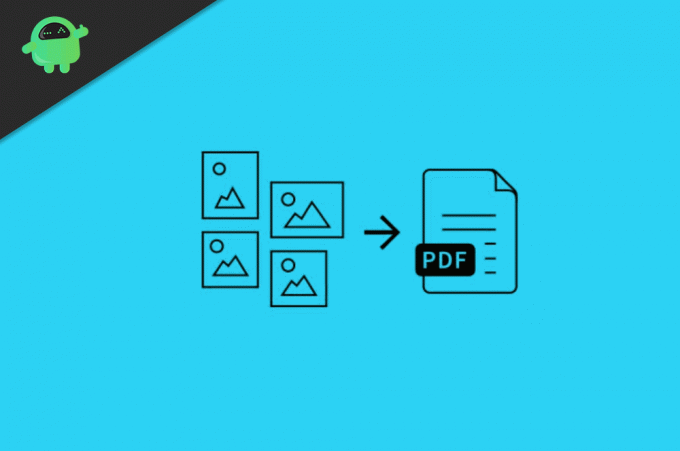
Kazalo
-
1 Kako pretvoriti veliko slik v eno datoteko PDF?
- 1.1 1. način: Pretvorba slik z vgrajenim pretvornikom Windows
- 1.2 2. način: pretvorba slik v PDF v spletu
- 1.3 3. način: Uporaba programa PDF Creator
- 1.4 4. način: Združevanje slik z Google Dokumenti
- 2 Zaključek
Kako pretvoriti veliko slik v eno datoteko PDF?
Za pretvorbo slik v eno datoteko pdf vam ni treba imeti programske opreme tretje osebe; je vgrajena aplikacija v Windows 10 ki lahko pretvori slike v pdf. Vendar bomo razpravljali o treh metodah za pretvorbo številnih slik v pdf datoteko.
1. način: Pretvorba slik z vgrajenim pretvornikom Windows
Najprej preimenujte vse slike, ki jih želite pretvoriti, preimenujte jih glede na vrstni red datoteke pdf.
Korak 1) S pritiskom na izberite vse slike, ki jih želite pretvoriti Ctrl + A na tipkovnici z desno miškino tipko kliknite miško in izberite natisni možnost.

2. korak) V novem oknu, ki se odpre, kliknite spustni meni pod oznako Tiskalniki in izberite Microsoft Natisni v PDF možnost.

3. korak) Zdaj izberite slike, če želite, da so na eni strani ali če želite eno samo sliko na eni strani, se pomaknite in preverite in kliknite natisni gumb spodaj.

4. korak) Pojavilo se bo novo okno, pojdite na želeno mesto, kamor želite shraniti datoteko pdf, jo preimenujte, če želite, in kliknite na Shrani pod oknom.
Slike se pretvorijo v datoteke pdf in shranijo v izbrani imenik. Lahko ga odprete in preverite v pregledovalniku pdf, ki je privzeta aplikacija za branje datotek Windows 10.
2. način: pretvorba slik v PDF v spletu
Slike lahko pretvorite v pdf z uporabo vgrajenih aplikacij za Windows ali pa jih preprosto pretvorite v splet z večino težav.
Korak 1) Odprite brskalnik in pojdite na JPG2PDF storitve. Spletno mesto pretvori slike JPG v datoteko pdf, če slike niso v obliki jpg, nato jih pretvorite ali pa poiščite druga spletna mesta, ki bodo to obliko slike pretvorila v pdf.
2. korak) Kliknite gumb za nalaganje datotek na spletnem mestu in izberite vse slike, ki jih želite pretvoriti, kliknite na odprto .
Opomba: Poskrbite, da ste slike preimenovali glede na vrstni red, v katerem naj bi bili v datoteki pdf.
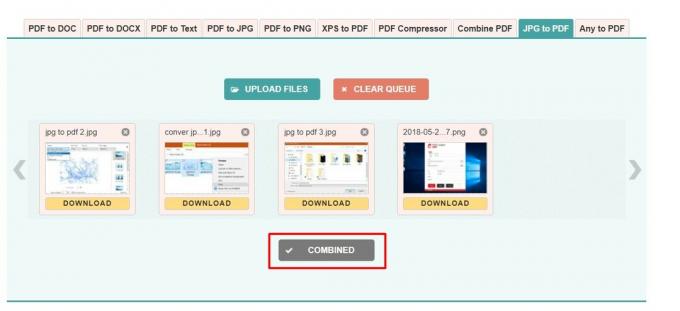
3. korak) Zdaj preprosto kliknite gumb Kombiniraj, pretvoril bo in združil vse slike in kmalu bo na voljo možnost dow load, kliknite nanjo in prenesite datoteko pdf.
3. način: Uporaba programa PDF Creator
Prenesete lahko neodvisno aplikacijo za pretvorbo slik v PDF, na primer PDF Creator.
Prenesite PDF Creator
Korak 1) Odprite aplikacijo, izberite mapo, v kateri so vse slike, razen d, pretvorbe v pdf.
2. korak) Pri uporabi ustvarjalca PDF obstaja velika razlika, saj vam bo dal visokokakovostne slike, če želite, izberite možnost Visoka kakovost.
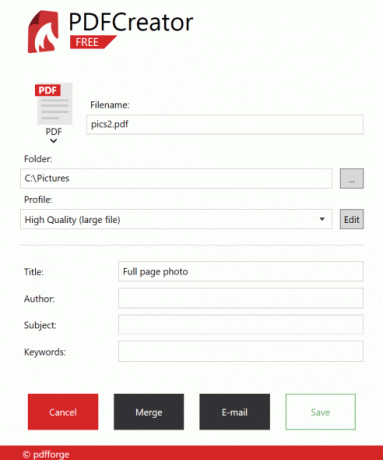
3. korak) Poimenujte datoteko pdf in kliknite na Spoji gumb za kombiniranje in pretvorbo.
4. način: Združevanje slik z Google Dokumenti
Google Dokumenti je neverjetna storitev Google kjer lahko urejate, ustvarjate datoteke dokumentov in jih delite s svojimi kolegi in prijatelji. Datoteke izhodnih dokumentov lahko vzamete kot PDF, spletno stran, CSV in še veliko več. Tudi postopek je preprost. Preverite spodaj.
Odprto docs.google.com in se prijavite s svojim Google Račun.

Kliknite na ustvari nov črni dokument in mu daj ime.

Dodajte slike, ki jih želite pretvoriti.

Ko dodate vse slike, pojdite v Datoteka> Prenos in izberite možnost PDF.
Zaključek
Tako lahko s temi metodami enostavno pretvorite več slik v eno datoteko PDF. Postopek je enostaven in brezplačen za uporabo! Prepričan sem, da vam bo prihranilo veliko časa, ko boste morali namesto slik v uradnih virih poslati datoteke PDF.
Izbira urednika:
- Kaj so datoteke WMV? Kako odpreti datoteke WMV v sistemu Windows 10?
- Kaj je datoteka WPL? Kako odpreti datoteke WPL v sistemu Windows 10?
- Kako preizkusiti hitrost internetne povezave na Macu?
- Razširitev datoteke PES: Kako odpreti PES v sistemu Windows 10?
- Kako popraviti napako posodobitve sistema Windows 10 0x80240fff
Rahul je študent računalništva z velikim zanimanjem za področje tehnologije in kriptovalut. Večino svojega časa preživi bodisi s pisanjem ali poslušanjem glasbe bodisi s potovanjem po nevidnih krajih. Verjame, da je čokolada rešitev vseh njegovih težav. Življenje se zgodi in kava pomaga.


![[Najboljša ponudba] Grafična kartica Yeston AMD Radeon R7 240 4 GB GDDR5 po najnižji ceni](/f/955c4f14b3840a54d1e62e330292ec6b.jpg?width=288&height=384)
